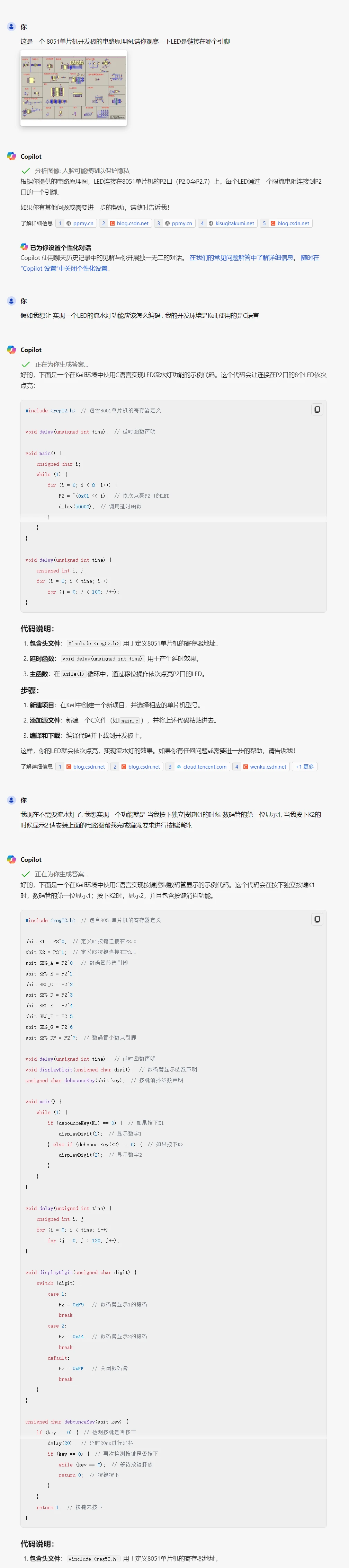一、项目概述
在现代网络环境中,嵌入式路由器作为网络连接的核心设备,承担着数据传输、网络安全及设备管理等重要功能。本项目旨在开发一款带有Web界面的嵌入式路由器,使用Raspberry Pi 4作为硬件平台,运行定制的OpenWrt系统。通过该项目,我们希望实现以下目标:
-
简化网络管理:提供友好的Web界面,使用户能够轻松配置和管理路由器的网络设置。
-
增强网络安全性:利用iptables实现防火墙和NAT功能,保护用户的网络安全。
-
提供灵活的服务:使用dnsmasq提供DHCP和DNS服务,提升网络设备的管理效率。
该项目解决了传统路由器在用户体验和功能扩展上的不足,为用户提供了更高效、直观的网络管理方案。
二、系统架构
系统架构设计遵循模块化的原则,以便于后期维护和扩展。下面是本项目的系统架构图:
组件选择
-
硬件平台:Raspberry Pi 4,具备强大的计算能力和丰富的接口。
-
操作系统:定制的OpenWrt,专为路由器优化,支持广泛的网络功能。
-
后端框架:nginx + Flask,轻量级且易于扩展。
-
前端框架:Vue.js + Element UI,提升用户体验。
-
数据库:SQLite,轻量级数据库,适合嵌入式应用。
-
网络功能:iptables和dnsmasq,提供安全和网络服务。
三、环境搭建
硬件环境
-
Raspberry Pi 4
-
SD卡(至少16GB)
-
电源适配器
-
网络连接(Wi-Fi或以太网)
软件环境
-
操作系统:OpenWrt
-
Web服务器:nginx
-
后端框架:Python 3, Flask
-
前端框架:Node.js, Vue.js
-
数据库:SQLite
安装步骤
-
安装OpenWrt:
-
下载OpenWrt镜像文件。
-
使用Etcher等工具将镜像烧录到SD卡。
-
插入SD卡并启动Raspberry Pi 4。
-
-
安装nginx和Flask:
opkg update opkg install nginx python3-flask -
安装SQLite:
opkg install sqlite3 -
安装前端环境:
-
在电脑上安装Node.js和npm。
-
创建Vue.js项目:
npm install -g @vue/clivue create my-project
-
注意事项
-
确保Raspberry Pi与网络连接正常。
-
安装过程中注意权限问题,必要时使用
sudo命令。
四、代码实现
1. 后端实现
Flask应用示例
from flask import Flask, jsonify, request
import sqlite3app = Flask(__name__)# 数据库连接
def get_db_connection():conn = sqlite3.connect('database.db')conn.row_factory = sqlite3.Rowreturn conn@app.route('/api/devices', methods=['GET'])
def get_devices():conn = get_db_connection()devices = conn.execute('SELECT * FROM devices').fetchall()conn.close()return jsonify([dict(ix) for ix in devices])if __name__ == '__main__':app.run(host='0.0.0.0', port=5000)
关键代码注释
-
get_db_connection():创建与SQLite数据库的连接。 -
get_devices():处理GET请求,返回设备列表的JSON格式。
2. 前端实现
在前端部分,我们使用Vue.js框架结合Element UI组件库来构建用户界面。通过Axios进行API调用,以便与后端Flask服务进行交互。
1. 安装Element UI和Axios
在Vue.js项目目录中,安装Element UI和Axios:
npm install element-ui axios
2. 配置Element UI
import Vue from 'vue';
import App from './App.vue';
import ElementUI from 'element-ui';
import 'element-ui/lib/theme-chalk/index.css';Vue.use(ElementUI);new Vue({render: h => h(App),
}).$mount('#app');
3. 创建设备管理组件
在src/components目录下创建一个名为DeviceManager.vue的组件,用于显示和管理网络设备。
<template><div><el-table :data="devices" style="width: 100%"><el-table-column prop="id" label="ID" width="180"></el-table-column><el-table-column prop="name" label="设备名称" width="180"></el-table-column><el-table-column prop="ip" label="IP地址" width="180"></el-table-column><el-table-column prop="mac" label="MAC地址" width="180"></el-table-column></el-table><el-button type="primary" @click="fetchDevices">刷新设备列表</el-button></div>
</template><script>javascript">
import axios from 'axios';export default {data() {return {devices: []};},methods: {fetchDevices() {axios.get('http://<路由器IP>:5000/api/devices').then(response => {this.devices = response.data;}).catch(error => {console.error("获取设备列表失败:", error);});}},mounted() {this.fetchDevices();}
};
</script><style scoped>
</style>
关键代码说明
-
el-table:使用Element UI的表格组件显示设备信息。
-
fetchDevices():通过Axios调用后端API获取设备列表,并将数据存储在
devices数组中。 -
mounted():组件加载时,自动调用
fetchDevices()方法以获取设备信息。
4. 更新主组件
在src/App.vue中引入并使用DeviceManager组件:
<template><div id="app"><h1>嵌入式路由器设备管理</h1><DeviceManager /></div>
</template><script>javascript">
import DeviceManager from './components/DeviceManager.vue';export default {name: 'App',components: {DeviceManager}
};
</script><style>
#app {font-family: Avenir, Helvetica, Arial, sans-serif;-webkit-font-smoothing: antialiased;-moz-osx-font-smoothing: grayscale;text-align: center;color: #2c3e50;margin-top: 60px;
}
</style>
5. 启动前端项目
在Vue.js项目目录中,启动前端项目:
npm run serve
确保在浏览器中访问http://localhost:8080(或指定的端口),你应该能够看到设备管理的界面并获取设备列表。
五、项目总结
在本项目中,我们成功地设计和实现了一个带有Web界面的嵌入式路由器。项目的主要功能包括:
-
通过Raspberry Pi 4和OpenWrt系统实现嵌入式路由器的基础功能。
-
使用nginx和Flask构建轻量级的后端服务,处理设备信息的存储和管理。
-
利用Vue.js和Element UI构建直观的用户界面,使用户能够轻松管理网络设备。
-
通过Axios进行前后端数据交互,实现动态更新。